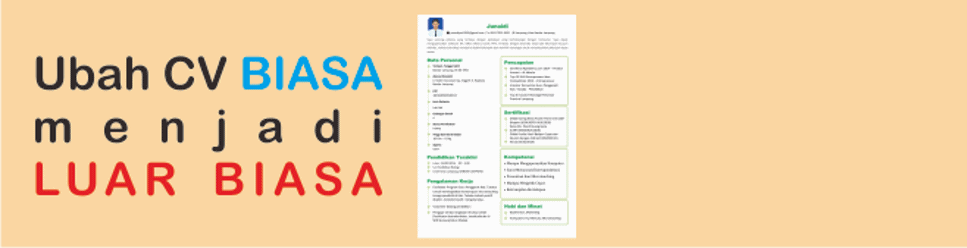Cara Membuat CV - itu mudah !
Dulu, ketika lulus kuliah, seperti kebanyakan orang.
Saya mencari lowongan kerja via online dan offline
Ketika menemukan, langsung lihat persyaratan dan berkas yang di minta
munculah kata-kata surat lamaran kerja, Curriculum Vitae, surat pengalaman kerja, dll
Saya gak tahu apa itu Curriculum Vitae
Dan ketika saya cari di internet, ternyata adalah daftar riwayat hidup
Yang saya kira adalah perseroan komanditer ternyata bukan
Banyak contoh bertebaran di internet terkait berkas lamaran kerja satu ini
Mulai dari yang formal sampai bergaya industri kreatif
Ada juga yang menjual desain CV atau template siap edit, namun yaitu...
Kamu harus bayar x_x
Males banget kan, orang masih cari kerja belum ada duit malah suruh beli CV
Ya kalo anak sultan sih no problem, nah kalau kaum misqueen ya males gak sih
Kalau kamu termasuk kaum mendang-mending yang harus mikir 1000x untuk hanya membeli sebuah template CV
Lebih baik kamu bikin aja dah...
Membuat Desain Daftar Riwayat Hidup gak sesulit yang kamu bayangkan kok
Langkahnya sangat mudah jika kamu tahu dan tepat dalam memilih aplikasi untuk membuat CV nya
Kamu bisa buat via laptop dan hp. Tinggal pilih, kamu mau yang mana...
Untuk membuat menggunakan laptop atau komputer kamu bisa manfaatkan software / aplikasi ini :
- Powerpoint (gratis)
- Ms Word (gratis)
- Inkscape (gratis)
- Photoshop
- Coreldraw
- Excell
- Adobe Illustrator
- dan software pengola kata / desain lainnya
Untuk via mobile android / ios kamu bisa pakai
- Picsart
- Pixelab
- WP
- dll
Nah, khusus post ini kita akan membuat menggunakan microsoft power point saja ya
CARA MEMBUAT CV DENGAN PPT, MUDAH CARANYA
Kamu sudah tahu kan apa itu ppt ?
Iya power point yang bagian dari Microsoft office, saudaranya word dan excell
Ternyata kita bisa mendisain sebuah resume CV dengan mudah menggunakan PPT ini
Kamu gak perlu jago desain dan kursus desain dulu
Begitu praktek langsung bisa membuat template se keren yang berbayar itu
Gak percaya ? monggo di ikuti tutorial ini sampai selesai
Nah bagi kamu yang males buat baca artikel ini
kamu bisa lihat juga video panduannya di youtube ya,
Link video saya letakan di bawah postingan ini
oke next, tanpa lama-lama langsung saja kita cuss...
Bagaimana cara membuat template CV yang keren ?
Karena peran utamanya adalah microsoft Power Point, maka langkah-langkahnya adalah sebagai berikut:
Catatan : Saya menggunakan PPT berbahas Indonesia ya, mungkin PPT kalian berbahasa inggris jadi silahkan di translate aja .
#1 Langkah pertama
Silahkan kalian buka aplikasi PPT di laptop kalian saya sarankan menggunakan yang versi 2010 atau di atasnya
Mengapa ? karena versi 2007 dan kebawahnya ada beberapa fitur yang kurang lengkap jadi hasilnya kurang maksimal
Namun gak masalah, menggunakan versi lawas kalau kamu bisa kreatif hasilnya akan tetap ok kok,
Nah, sudah di buka kan PPT nya, cus ke langkah selanjutnya
#2 Langkah Kedua
Atur tampilan slide menjadi polos
- Caranya : Klik menu home/beranda --> klik menu tata letak --> klik kosong
Lalu, atur ukuran slide menjadi ukuran kertas A4 atau letter.
- Caranya : Klik menu desain / design --> klik ukuran slide di pojok kanan atas --> klik cutom
- akan muncul jendela baru,
- Pilih ukuran A4, jangan lupa centang juga potrait, lalu klik ok
- Klik pastikan pas
#3 Lanhkah Ketiga
Selanjutnya kita membuat background templatenya
Caranya :
Klik menu insert / sisipkan --> Pilih menu bentuk --> pilih bentuk kotak
Jika sudah silahkan buat sesuai ukuran dari slide yang sudah kita atur yaitu A4
#4 Langkah Keempat
Selanjutnya silahkan ubah warna background sesuai keinginan, saya sarankan warnakan abu-abu muda mendekati putih.
Jangan gunakan warna mencolok yang terkesan norak untuk warna background ini.
Caranya :
Klik backgroundnya --> klik menu format --> klik isian bentuk --> pilih warna abu muda --> klik menu garis luar --> klik tanpa garis luar
#5 Langkah Kelima
Nah, agar lebih jelas, silahkan kalian tonton video yang saya cari di yutub ini saya ya :
Link youtube : Video Cara Membuat CV dengan PPT Mudah
--------------------------------------------------------------------------------------------------------------
Ok semuanya, demikianlah postingan kali ini tentang 5 Langkah Mudah & Cara Membuat CV Profesional dengan Power Point yang bisa kalian gunakan untuk melamar pekerjaan. Terimakasih